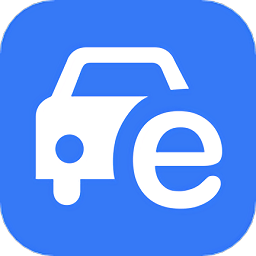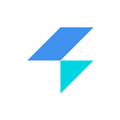电脑锁屏时间如何设置
2025-02-14 09:52:03来源:9gapp编辑:佚名
在日常使用电脑的过程中,为了节省能源、保护隐私或提高安全性,我们通常会设置电脑在一段时间不活动后自动锁屏。这一功能在windows和macos两大主流操作系统中都有提供,并且设置方法相对简单。以下是详细的设置步骤。
windows系统锁屏时间设置
对于windows系统的用户,锁屏时间设置通常通过“控制面板”或“设置”应用来完成。以下是两种方法的详细步骤:
方法一:通过控制面板设置
1. 打开控制面板:点击屏幕左下角的“开始”按钮,在搜索框中输入“控制面板”,然后选择相应的搜索结果。

2. 进入电源选项:在控制面板窗口中,找到并点击“系统和安全”,然后选择“电源选项”。
3. 更改计划设置:在电源选项窗口中,选择当前使用的电源计划(如平衡、高性能等),然后点击“更改计划设置”。
4. 设置锁屏时间:在“更改计划的设置”窗口中,找到“使计算机进入睡眠状态”选项,将其下拉菜单中的时间调整为所需值。这个时间即为电脑不活动后自动锁屏的时间。
5. 保存设置:点击“保存修改”按钮,完成锁屏时间的设置。
方法二:通过设置应用设置
1. 打开设置应用:点击屏幕左下角的“开始”按钮,然后选择齿轮图标的“设置”应用。
2. 进入系统选项:在设置窗口中,点击“系统”选项。
3. 进入电源与睡眠设置:在系统左侧菜单中,选择“电源与睡眠”。
4. 设置锁屏时间:在右侧窗口中,找到“屏幕”和“睡眠”两个选项,将“屏幕”后的下拉菜单调整为所需时间。这个时间即为电脑不活动后自动锁屏的时间。
5. 关闭设置窗口:设置完成后,关闭设置窗口即可。
macos系统锁屏时间设置
对于macos系统的用户,锁屏时间设置通常通过“系统偏好设置”应用来完成。以下是详细步骤:
1. 打开系统偏好设置:点击屏幕左上角的苹果图标,选择“系统偏好设置”。
2. 进入节能设置:在系统偏好设置窗口中,找到并点击“节能”选项。
3. 设置锁屏时间:在节能窗口中,切换到“电源适配器”或“电池”选项卡(取决于当前电源状态),然后找到“如果可能,使显示器关闭”选项。将其下拉菜单中的时间调整为所需值。这个时间即为电脑不活动后自动锁屏的时间。注意,macos中的锁屏时间通常与显示器关闭时间相关联。
4. 关闭系统偏好设置窗口:设置完成后,关闭系统偏好设置窗口即可。
通过以上步骤,您可以轻松地在windows和macos系统中设置电脑锁屏时间。这一功能有助于保护您的隐私和数据安全,同时也有助于节省能源。希望这篇文章对您有所帮助!